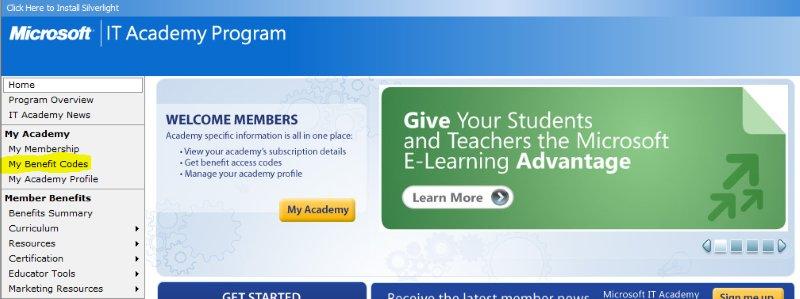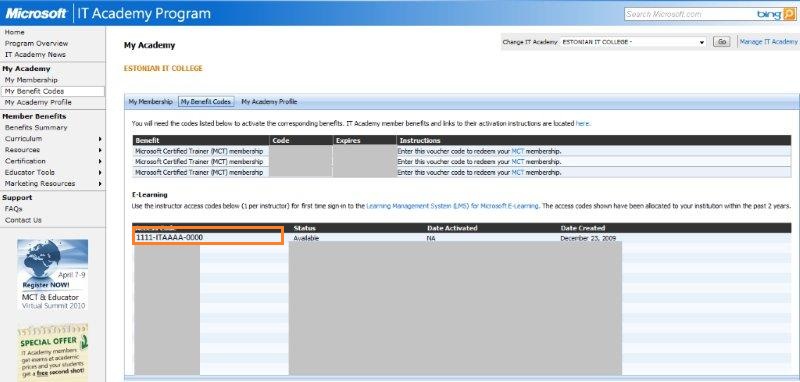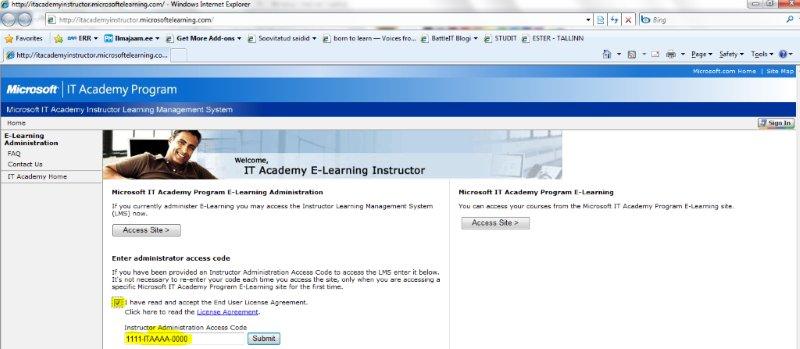Juhend Microsoft IT Academy e-õppe kursuste aktiveerimiseks: Difference between revisions
| Line 45: | Line 45: | ||
==Õppijatele mõeldud ligipääsukoodide genereerimine== | ==Õppijatele mõeldud ligipääsukoodide genereerimine== | ||
* Sisene Learning Management System keskkonda | * Sisene Learning Management System keskkonda | ||
* Vali vertikaalmenüüst "Access Codes" (või "Access Codes" => "Create") | |||
pilt | |||
* Avaneb ligipääsukoodide koostamise viisard | |||
** ''Access Code Identifier'' sisesta vabalt valitud 3 kuni 8 sümbolit, mis seda ligipääsukoodi (või koode) iseloomustama hakkab | |||
** ''Number of Codes Needed'' sisesta arv, mitu ligipääsu vajad (siin on tark arvestada vähemalt +1 hulgaga, sest ise oleks ka hea see kursus läbi käia) | |||
** Raadionuppudest ''Code Type'' on võimalik valida üks kahest: | |||
*** '''Single use''' - see tähendab, et igale õppijale genereeritakse oma unikaalne ligipääsukood, isiklik hinnang, et see on konkreetsem, aga teisalt ka ebamugavam variant (kui soovid 40 ligipääsu, siis genereeritakse 40 erinevat ligipääsukoodi) | |||
*** '''Multi-use''' - see tähendab, et kõigile õppijatele antakse üks ja sama ligipääsukood (kui soovid 40 ligipääsu, siis genereeritakse 1 ligipääsukood, mida saab kasutada 40 korda) | |||
** ''Expiration Date'' määra ligipääsukoodile aegumistähtaeg: pärast seda kuupäeva ei ole võimalik ligipääsu enam selle koodi abil aktiveerida | |||
** ''Group'' - kui LMS süsteemi on lisatud grupid, siis saab valida grupi | |||
** ''Subscription Pools'' - siit saab määrata e-kurused või e-kursuste komplektid, millele ligpääs tehakse, vajuta nupule ''Add Subscription Pools'' | |||
Revision as of 00:30, 4 March 2010
Microsoft IT Academy lehekülg
Microsofti IT academy leheküljel on ära toodud programmi kirjeldus, nõudmised ning liikmetele mõeldud lisaväärtuste ja boonuste kirjeldused. Lisaks eelnevale on IT Academy leheküljel ka piiratud ligipääsuga liikmetele mõeldud ala.
Liikmetele mõeldud ala ning ligipääsukoodid
- Mine IT Academy lehele http://www.microsoft.com/education/msitacademy/default.mspx
- Vali vertikaalmenüüst "Member Sign-In"
- Avanenud lehel vajuta nuppu "Members Sign-In"
- Sisesta oma LiveID kasutajanimi ja parool
- Avaneb liikmetele mõeldud IT Acedemy lehekülg, vali vertikaalmenüüst "My Benefit Codes"
- Avaneb lehekülg, kus on MCT tasuta konto kood ning e-õppe kursuste keskkonna õppejõudude ligipääsukoodid, vali sealt esimene vaba kood (Status "Available")
Kui on olemas õppejõu ligipääsukood, siis edasta see õppejõule koos lingiga Learning Management System (LMS) for Microsoft E-Learning keskkonda http://itacademyinstructor.microsoftelearning.com/.
Learning Management System (LMS) for Microsoft E-Learning lehekülg
Learning Management System (LMS) for Microsoft E-Learning lehekülg on mõeldud õppejõududele kasutamiseks. See keskkond võimaldab õppejõududel genereerida õppijatele ligipääsukoode e-kursustele, hallata ligipääsukoode ning jälgida õppijate aktiivsust e-kursuste kasutamisel.
Learning Management System (LMS) for Microsoft E-Learning keskkonda sisenemiseks on vaja minne leheküljele http://itacademyinstructor.microsoftelearning.com/ ning ligipääsuaktiveerimiseks vajab õppejud ligipääsukoodi, mille saab IT Academy administraator IT Academy lehelt.
Õppejõu ligipääsukoodi aktiveerimine
NB! seda tegevust tuleb teha õppejõul vaid esimesel sisenemisel Learning Management System keskkonda. Kui ligipääsukood on aktiveeritud, siis vaata järgmist punkti.
- Mine aadressile http://itacademyinstructor.microsoftelearning.com/
- Loe läbi End User License Agreement
- Kui nõustud lõppkasutaja lepinguga, siis märgi märkeruut I have read and accept the End User License Agreement.
- Sisesta õppejõu ligipääsukood lahtrisse Instructor Administration Access Code
- Vajuta nuppu Submit
- Sisesta oma LiveID kasutajanimi ja parool
Palju õnne, Sinu ligipääs Learning Management System keskkonda on nüüd aktiveeritud! Esimesel sisenemisel ei ole järgmist punkti vaja läbida.
Learning Management System keskkonda sisenemine
- Mine aadressile http://itacademyinstructor.microsoftelearning.com/
- Vajuta nuppu Access Site >
- Sisesta oma LiveID kasutajanimi ja parool
Õppijatele mõeldud ligipääsukoodide genereerimine
- Sisene Learning Management System keskkonda
- Vali vertikaalmenüüst "Access Codes" (või "Access Codes" => "Create")
pilt
- Avaneb ligipääsukoodide koostamise viisard
- Access Code Identifier sisesta vabalt valitud 3 kuni 8 sümbolit, mis seda ligipääsukoodi (või koode) iseloomustama hakkab
- Number of Codes Needed sisesta arv, mitu ligipääsu vajad (siin on tark arvestada vähemalt +1 hulgaga, sest ise oleks ka hea see kursus läbi käia)
- Raadionuppudest Code Type on võimalik valida üks kahest:
- Single use - see tähendab, et igale õppijale genereeritakse oma unikaalne ligipääsukood, isiklik hinnang, et see on konkreetsem, aga teisalt ka ebamugavam variant (kui soovid 40 ligipääsu, siis genereeritakse 40 erinevat ligipääsukoodi)
- Multi-use - see tähendab, et kõigile õppijatele antakse üks ja sama ligipääsukood (kui soovid 40 ligipääsu, siis genereeritakse 1 ligipääsukood, mida saab kasutada 40 korda)
- Expiration Date määra ligipääsukoodile aegumistähtaeg: pärast seda kuupäeva ei ole võimalik ligipääsu enam selle koodi abil aktiveerida
- Group - kui LMS süsteemi on lisatud grupid, siis saab valida grupi
- Subscription Pools - siit saab määrata e-kurused või e-kursuste komplektid, millele ligpääs tehakse, vajuta nupule Add Subscription Pools